
Vahingossa muokkaamisen estäminen iPhonen Keynotessa
Jotta et vahingossa liikuttaisi objekteja tai toisi näppäimistöä esiin katsellessasi, selatessasi ja käyttäessäsi tekstiä ja objekteja, voit käyttää lukunäkymää. Lukunäkymässä säätimet pienennetään niin, että käytössäsi on vain tarvitsemasi sisällön katsomiseen ja perustoimintojen suorittamiseen. Voit vaihtaa nopeasti muokkausnäkymään muutosten tekemistä varten ja vaihtaa sitten takaisin lukunäkymään.
Kun lähetät Keynote-esityksen jollekin tai joku lähettää esityksen sinulle, se avautuu iPhonessa ja iPadissa lukunäkymässä. Kun avaat esityksen uudelleen, se avautuu siinä näkymässä, mihin jätit sen (luku- tai muokkausnäkymä).
Jos haluat, että esitykset avautuvat aina muokkausnäkymässä, voit muuttaa asetusta.
Vaihda luku- ja muokkausnäkymän välillä tekemällä jokin seuraavista:
Vaihtaminen muokkausnäkymään: Napauta näytön yläreunassa
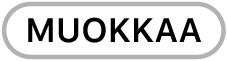 -painiketta.
-painiketta.Vaihtaminen muokkausnäkymään tekstin ollessa valittuna: Napauta Muokkaa näkyviin tulevassa valikossa.
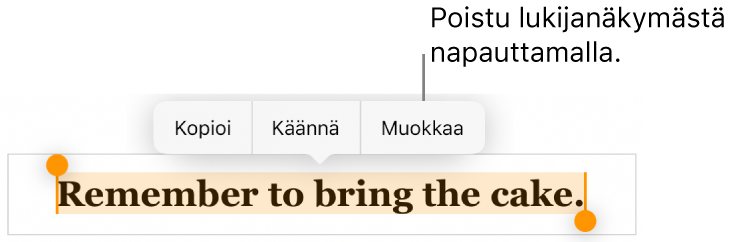
Vaihtaminen muokkausnäkymään kuvan tai taulukkosolun ollessa valittuna: Pidä kuvaa tai solua painettuna ja napauta Muokkaa näkyviin tulevassa valikossa.
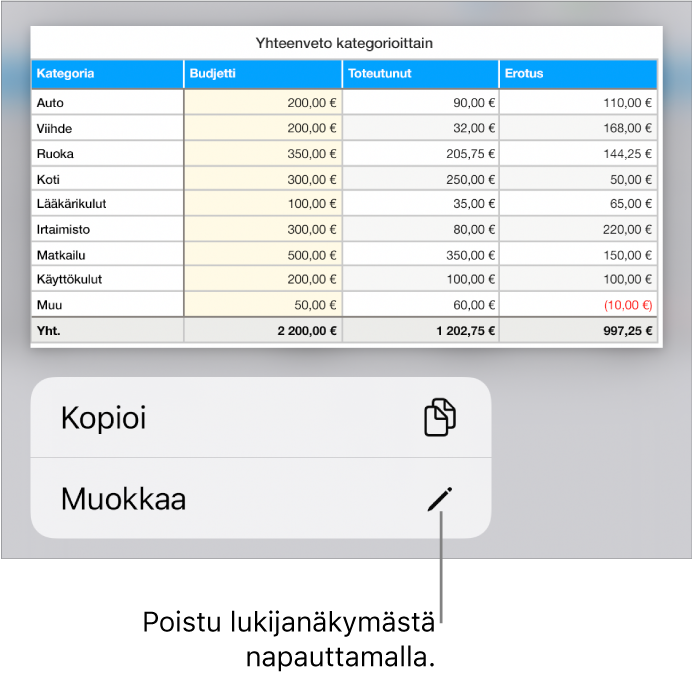
Vaihtaminen muokkausnäkymästä lukunäkymään: Napauta
 -painiketta näytön oikeassa yläkulmassa. Napauta iPhone-malleissa, joissa on pieni näyttö,
-painiketta näytön oikeassa yläkulmassa. Napauta iPhone-malleissa, joissa on pieni näyttö,  -painiketta näytön yläreunassa ja napauta Lopeta muokkaaminen.
-painiketta näytön yläreunassa ja napauta Lopeta muokkaaminen.Huomaa: Jos muokkaussäätimet on avoinna, saat lukunäkymän painikkeen näkyviin napauttamalla Valmis.
Vastaanottamiesi esitysten asettaminen avautumaan aina muokkausnäkymässä: Napauta
 -painiketta, napauta Asetukset ja laita päälle Avaa muokkausnäkymässä. Jos myöhemmin vaihdat esityksen lukunäkymään, se avautuu seuraavan kerran lukunäkymässä.
-painiketta, napauta Asetukset ja laita päälle Avaa muokkausnäkymässä. Jos myöhemmin vaihdat esityksen lukunäkymään, se avautuu seuraavan kerran lukunäkymässä.
Lukunäkymässä voit lukea (muttet muokata) esittäjän muistiinpanoja ja käyttää kaukosäädintä, jos esityksen kyseinen asetus on laitettu päälle.